无法定位程序输入点,小编教你电脑提示无法定位程序输入点
- 分类:教程 回答于: 2018年09月27日 09:41:00
小编你们知道当中win7系统提示“无法定位程序输入点”该怎么解决吗?要是不知道的话,那么不妨,来看看小编在下边给你们方法的解决“无法定位程序输入点”这个问题的详细操作方法吧。
小伙伴们平时在打开启动电脑上的一些软件时,是否有弹出过这样的错误提示框呢?而且你又是如何去解决它的呢,今天小编就来给大家说一下无法定位程序输入点于动态链接库这个问题的解决方法。
1、打开浏览器,搜索缺少的dll文件进行下载;
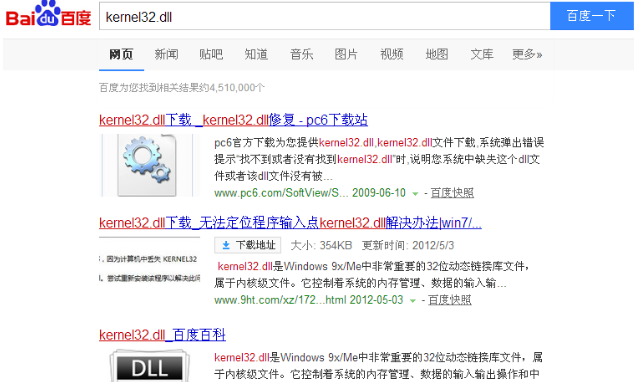
程序输入点图-1
2、下载完成后重启计算机,开机时按F8,选择进入安全模式;
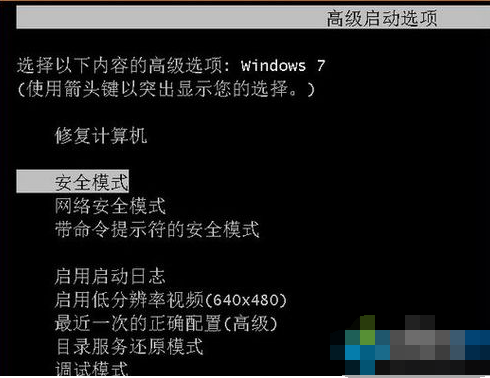
无法定位程序输入点图-2
3、在安全模式下打开计算机进入“c:\Windows\System32”目录下,把下载的dll文件复制到此处,如果是64位系统就复制到“c:\Windows\SysWOW64”目录,然后重启计算机即可。
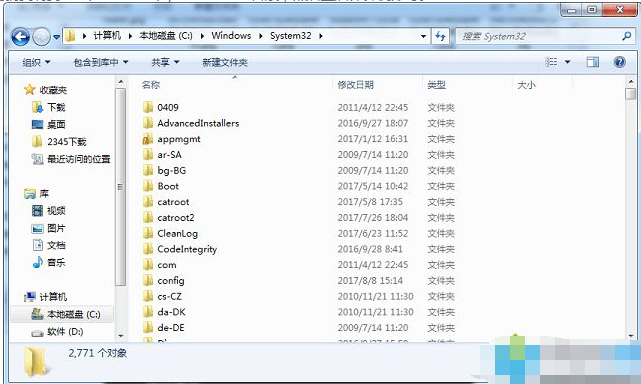
程序输入点图-3
 有用
26
有用
26


 小白系统
小白系统


 1000
1000 1000
1000 1000
1000 1000
1000 1000
1000 1000
1000 1000
1000 1000
1000 1000
1000 1000
1000猜您喜欢
- 重装任务,小编教你电脑坏了如何修复..2017/12/08
- 笔记本一键系统重装软件哪个好?..2016/11/12
- 华硕重装系统按什么键的详细介绍..2021/09/08
- 一键还原系统重装系统怎么操作..2022/11/28
- 内存卡,小编教你笔记本电脑怎么安装内..2018/03/30
- 索尼笔记本重装系统后亮度不能调节..2022/10/22
相关推荐
- 图文演示win10重装win7教程2021/08/26
- 用小白一键重装系统后开机直接进入BI0..2022/11/14
- 有没有免费数据恢复软件下载..2023/04/19
- u盘格式化数据恢复如何操作..2023/04/24
- 电脑开机一键ghost重装系统步骤..2022/06/09
- 笔记本电脑中病毒了一直下软件怎么办..2022/01/26

















